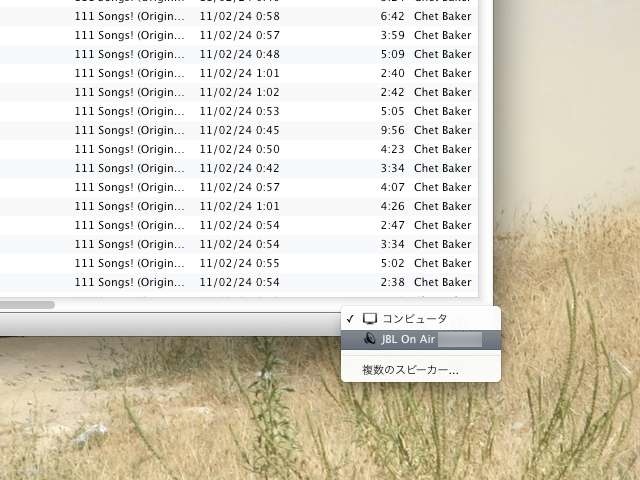AirPlay に対応し、Wi-Fi ネットワークと AC アダプタがあれば PC の iTunes や iPhone/iPad から音楽が再生できる JBL ON AIR WIRELESS をご紹介します。
フルレンジスピーカー「Phoenix SE」を2つ、高音域を正確に鳴らすツイーター「Ridge」1つを曲面部分に搭載し、中・高音域をバランスよく鳴らしてくれます。
スピーカーの位置が一般的なものとは違い、側面にあるので音の広がりも良く、音量が小さくても部屋いっぱいに音が広がりやすいので「ながら聴き」にピッタリ。
iPhone/iPod を載せられるドックもあるので充電も可能。アラーム・スリープタイマー機能もあるので、就寝中に iPhone/iPod を置いておく場所としても使うことができます。
JBL ON AIR WIRELESS のおすすめポイント動画
JBL ON AIR WIRELESS を詳しくチェック!
箱はスピーカーに比べて大きめです。
内容物をチェックしましょう。
1. 取り扱い説明書:多言語版なので分厚くなっています
2. FM ラジオアンテナ
3. 保証書
4. iPhone/iPod 用 Dock アダプタ
5. リモコン
6. AC アダプタ
そして最後に JBL ON AIR WIRELESS 本体です。iPhone/iPod は付属しません。
iPhone/iPod は台座の上に設けられたドックに置きます。
大きさは高さ約24センチ・幅28センチ・奥行き約20センチ。常時置いておくものとしては占有する面積がそれほど大きくないのは良いですね。
JBL ON AIR WIRELESS を右から見ると、側面がすべて金属板に細かな穴を空けたメッシュ状になっていることがわかります。ここにスピーカーが収まっているのです。
スピーカーは全部で3つ搭載されています。パワフルなネオジウムマグネットとアルミコーンを搭載した、45ミリフルレンジスピーカー「Phoenix SE」が2つ(13ワット)、高音域を正確に鳴らすツイーター「Ridge」が1つです。
上部には大きなボタンがあり、アラームが鳴ってから押すと9分間のスヌーズ、3秒間押し続けるとアラームを止められます。
後ろには3つのポートがあります。左から AC 電源口・USB ポート・FM ラジオ用アンテナの接続口です。USB ポートはソフトウェアのアップデートに利用します。
JBL ON AIR WIRELESS にそのまま iPhone/iPod を載せると不安定なので必ず iPhone/iPod 用 Dock アダプタを本体に設置してから載せてください。
JBL ON AIR WIRELESS 本体のドックにこのように設置します。iPhone/iPod を載せれば充電が行われるので、寝る前に iPhone/iPod を置いておく場所としても使えます。
ドックのほかにカラー液晶と3つのボタン、さらに左右にはメニューを操作するための9つのボタンが配置されています。
さらに赤外線リモコンからでも JBL ON AIR WIRELESS をフルに操作できます。
それでは JBL ON AIR WIRELESS の機能を見ていきましょう。AC アダプタを接続すると電源が入り、ソフトウェアのロードが始まります。これには40秒ほど時間がかかるので、常に電源は入れておき、使わない時はスタンバイ状態にしておいた方がよさそうです。
何も操作していない状態だと時計が表示され、上部のラベルは液晶の上にある3つのボタンの機能を説明しています。たとえば「Alarms」なら真ん中のボタンを押します。
アラームは複数設定でき、繰り返しの有無やアラーム音やボリュームも変更できます。
アラーム音には iPhone/iPod(曲指定不可)のほか、FM・プリセットの音が設定できます。
心地よい眠りに誘ってくれる、スリープタイマーもあります。
「Menu」から入力ソースを変更できます。JBL ON AIR WIRELESS が対応している入力は FM/iPod/AirPlay/Aux 。Aux を使う場合は入力端子がドックの近くにあるので、そこにステレオミニジャックのプラグを差し込みます。
付属のアンテナを接続すれば FM ラジオにもなります。スキャンモードと周波数を自分で合わせるモードがあり、10局までプリセットとして周波数を保存できます。
iPod モードではドックに載せられている iPhone/iPod から音楽を再生できます。コントロールは JBL ON AIR WIRELESS からできます。アートワークにも対応しており、楽曲やアーティスト名などは液晶に表示されます。日本語ももちろん OK !
AirPlay で音楽を再生するには
AirPlay を経由して JBL ON AIR WIRELESS で音楽を再生するには、iTunes が起動している PC・iPhone・iPad と同じ Wi-Fi ネットワークに参加させる必要があるので、設定を行います。「Menu→Settings→Network」を開き、参加したい Wi-Fi スポットを選択します。
なお、対応している通信規格は 802.11b/g です。
もしステルス SSID などで Wi-Fi スポットを隠匿している場合は、直接 SSID を入力することもできます。暗号化モードも WPA2 に対応しています。
例えば iPhone から AirPlay で音楽を再生するには、iPhone も JBL ON AIR WIRELESS と同じ Wi-Fi ネットワークに参加して、iPod アプリを起動します。
左:次曲へのスキップボタンの横にある AirPlay ボタンをタップ。
右:「JBL On Air」をタップすれば、音楽は JBL ON AIR WIRELESS から再生されます。
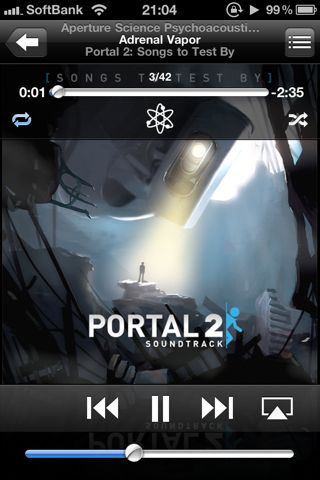
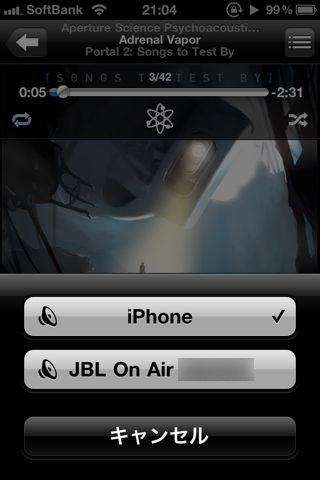
また、Mac/PC から iTunes の音楽を JBL ON AIR WIRELESS で再生するには JBL ON AIR WIRELESS と同じネットワークに接続して、iTunesの「設定」にある「デバイス」を開き、「リモートスピーカーから iTunes のオーディオコントロールを許可」にチェックを入れてください。
それから iTunes ウィンドウの右下に現れる AirPlay ボタンをクリックすると、「コンピュータ」のほかに「JBL On Air」があるので、これを選択します。
これで JBL ON AIR WIRELESS から iTunes で再生される音楽が鳴るようになります。もちろん AirPlay 経由でもアートワーク、楽曲・アーティスト名の表示にも対応しています。
中高のバランスがとれた音を奏でる。「ながら聴き」にピッタリ!
通常のスピーカーですと音楽を聴く位置が2つのスピーカーの間になりますが、JBL ON AIR WIRELESS はスピーカーの位置が特殊。前に陣取ってしっかりと聴こうとするとツイーターが上にあるためか、高音域が強すぎるように感じます。
しかし、ちょっと離れたところから聴くと高音域がやや強いながらも、中音域とバランスがとれた鳴り方をしてくれます。スピーカーの位置が前ではなく、側面にあるので音量が小さくとも部屋全体に音が広がりやすく、読書しながら聴いたり、家事をしながら聴いたりといった「ながら聴き」にぴったりです。
一方で低音は弱いです。鳴っていても迫力不足は否めませんが、3つのスピーカーの特徴から考えてそこまで期待するのは酷でしょう。逆に低音は家の外に響きやすく、知らぬうちに近所迷惑になっていることもあるので「ながら聴き」に向いているスピーカーとしてはちょうど良いのかもしれません。
まとめ
なんといっても JBL ON AIR WIRELESS 最大の魅力は AirPlay への対応です。Wi-Fi ネットワークがあればつなぐ必要があるのは AC アダプタだけで、場所を選ばず、コードだらけで見栄えが悪くなることもありません。
音も中・高音域がバランスよく鳴るので、聴いていて心地よいですね。スピーカーの位置も一般的なものとは違うので音の広がりもよく、音量が大きくなくても十分に聴けます。
「ながら聴き」や日常の中に音楽が欲しかった方にはうってつけのスピーカと言えるのではないでしょうか。充電もでき、iPhone/iPod の置き場所としてもピッタリです。
iPhone/iPod の対応状況については公式ページの対応表をご覧ください。